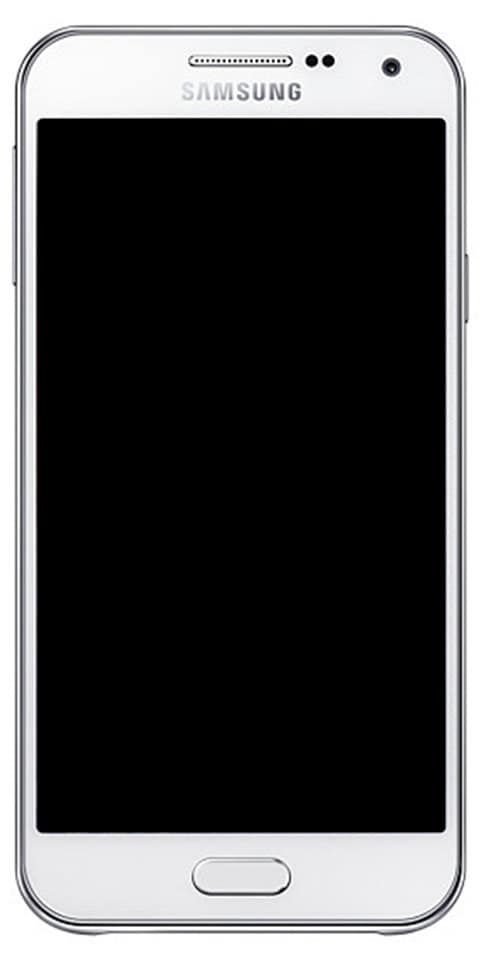Sekarang anda boleh mencari Tab Khusus di Safari pada iPhone
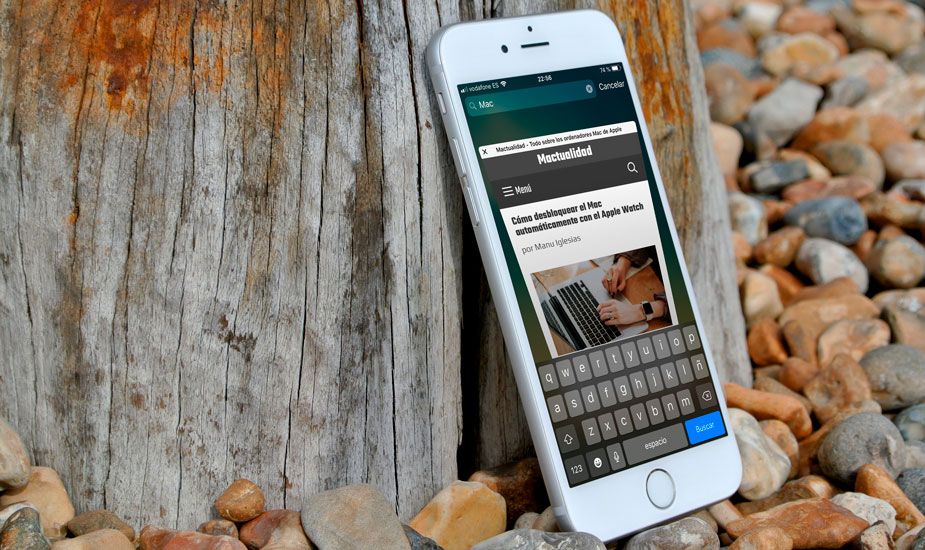
Saya mengakui bahawa iPhone tidak pernah berhenti membuat saya kagum. Apabila saya fikir saya sudah mengetahui semua ciri-cirinya, saya menemui yang baru yang memberikan senyuman dan membuat perkara menjadi lebih mudah pada hari saya hari ini.
Silap mata yang saya temui mungkin tidak menarik, tetapi jika anda seperti saya dan anda sering membuka banyak tab di Safari, anda pasti akan menghargai apa yang akan saya sampaikan kepada anda.
Apabila anda mengumpulkan banyak tab yang terbuka di penyemak imbas iOS, agak sukar untuk mencari tab tertentu yang menarik minat kami. Untuk melakukannya perkara biasa adalah melalui tab sehingga anda menemui yang betul. Ini adalah pilihan, tetapi jika anda harus masuk ke dalam masing-masing dan tatal untuk melihat apakah yang anda cari ada di dalamnya, anda boleh menjadi pencuri besar-besaran.
aplikasi mac hangouts google
Caranya untuk iPhone: Cari di antara semua tab penyemak imbas iOS
Dengan muslihat ini, anda boleh cari antara semua tab dan anda akan mencari lebih cepat daripada yang anda perlukan; menjimatkan masa untuk menumpukan kepada tugas yang lebih produktif.
Untuk mencari di antara semua tab yang dibuka di Safari, anda mesti melakukan perkara berikut:
- Buka Safari dan sentuh ikon untuk melihat semua tab terbuka (dua kotak bertumpu di sudut kanan bawah).
- Luncurkan jari anda ke atas dan ke bawah skrin sehingga mesin carian muncul di atas segalanya.
- Taipkan di mesin carian perkataan atau perkataan yang anda perlukan untuk mencari antara tab yang berbeza.
Semasa melakukan ini, anda akan melihat bagaimana semua tab hilang yang tidak mengandungi kata yang diketik, menjadikan anda lebih mudah untuk mencari dan membolehkan anda mencari perkara yang anda ingin cari lebih cepat.
Tutup semua tab yang sesuai dengan carian
Kemungkinan dengan cepat mencari semua tab yang sesuai dengan carian bukan satu-satunya fungsi mesin carian ini. Anda juga boleh menggunakannya untuk tutup semua tab yang sesuai dengan carian .
Untuk melakukan ini, anda mesti:
- Ikuti langkah-langkah dari titik sebelumnya untuk melakukan carian.
- Tekan dan tahan butang Batal di sebelah kotak carian sehingga menu baru muncul.
- Ketuk pada tab Tutup yang sesuai dengan kata carian.
Tidak ada yang lain untuk melakukan ini, anda akan melihat bagaimana semua tab yang bertepatan dengan carian ditutup sepenuhnya. Ini sangat berguna jika, misalnya, anda telah menyiasat topik dan anda tidak lagi memerlukan tab. Dengan muslihat ini anda dapat menyingkirkan semua dalam masa beberapa saat.
Adakah anda tahu kemungkinan adanya iOS ini? Saya baru sahaja mencarinya dan saya tidak dapat menafikan bahawa saya suka mencarinya.
Lihat juga: Kabel Lightning ini memerlukan anda pasti, dan dengan harga ini siapa yang tidak akan membelinya